Phiên bản Photoshop 2025 đã ra mắt với hàng loạt cải tiến vượt trội, mang đến những công cụ mạnh mẽ và thông minh hơn bao giờ hết cho giới sáng tạo. Đặc biệt, ba tính năng nổi bật được tích hợp AI hứa hẹn sẽ thay đổi cách bạn tương tác với phần mềm chỉnh sửa ảnh hàng đầu này, giúp công việc trở nên đơn giản và hiệu quả hơn.
1. Xóa Nhanh Một Chạm (One-Click Remove)
Trước phiên bản 2025, người dùng Photoshop đã có nhiều cách để chỉnh sửa và xóa vật thể. Tuy nhiên, công cụ Xóa Nhanh Một Chạm mới đã đưa khả năng này lên một tầm cao mới về sự đơn giản và tốc độ.
Sau khi chọn Find Distractions (Tìm Vật Thể Gây Mất Tập Trung), bạn có thể dễ dàng loại bỏ các chi tiết không mong muốn như dây cáp, đường dây điện hoặc các vật cản khác trong ảnh. Đây là tính năng đặc biệt hữu ích cho những ai thường xuyên chụp ảnh đường phố, nơi các vật cản này đôi khi làm khuất chủ thể chính hoặc làm mất đi tính thẩm mỹ của bức hình.
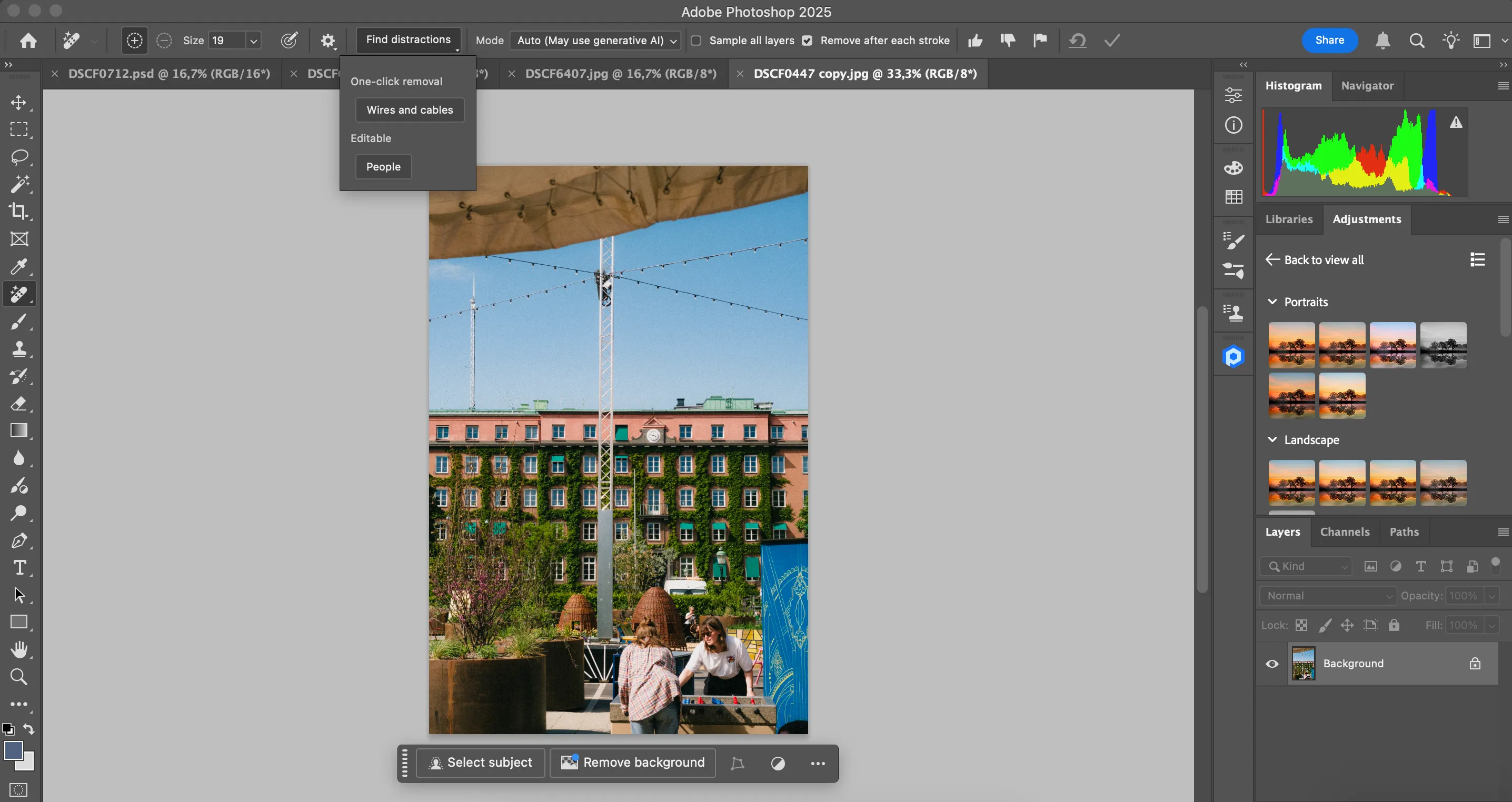 Công cụ Xóa Nhanh Một Chạm trong Photoshop 2025 loại bỏ vật thể gây mất tập trung
Công cụ Xóa Nhanh Một Chạm trong Photoshop 2025 loại bỏ vật thể gây mất tập trung
Công cụ này hoạt động cực kỳ đáng tin cậy. Mặc dù đôi khi bạn có thể nhận thấy một chút dấu vết mờ nhạt nơi vật thể cũ, ví dụ như một phần ảnh có thể hơi tối hơn, nhưng nhìn chung, kết quả mang lại vẫn rất ấn tượng và tiết kiệm thời gian đáng kể.
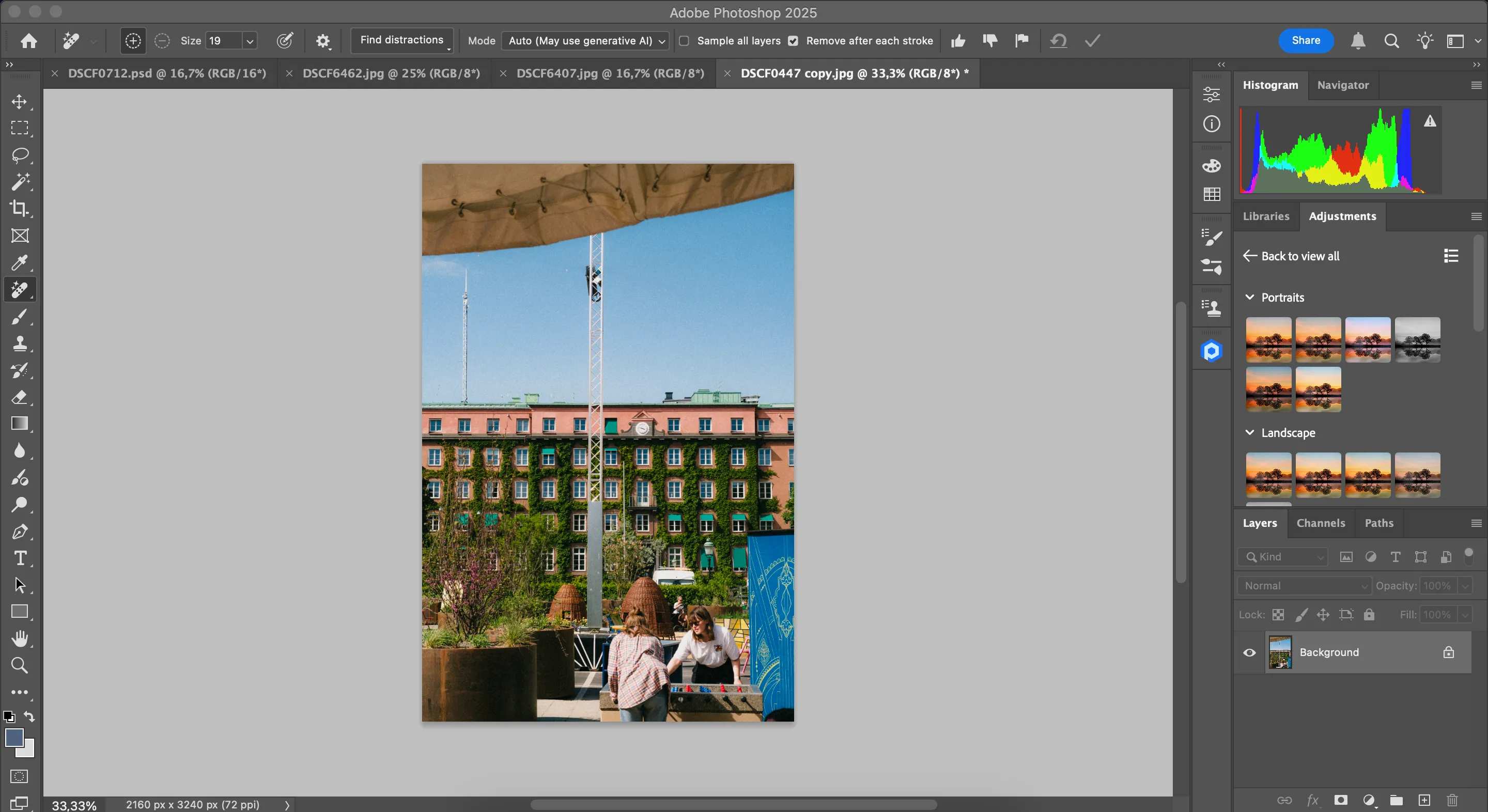 Kết quả sau khi loại bỏ dây cáp bằng tính năng One-Click Remove của Photoshop
Kết quả sau khi loại bỏ dây cáp bằng tính năng One-Click Remove của Photoshop
2. Không Gian Làm Việc AI Sáng Tạo (Generative Workspace)
Các công cụ AI của Adobe luôn được đánh giá cao và Generative Workspace là một minh chứng rõ ràng. Được công bố tại sự kiện Adobe MAX 2024, tính năng này cung cấp một không gian tập trung, nơi bạn có thể quản lý và xem tất cả các hình ảnh được tạo bằng AI từ các phần mềm của Adobe.
Tôi thường sử dụng Generative Workspace để tìm kiếm ý tưởng cho các buổi chụp hình sắp tới. Không gian này cho phép tôi dễ dàng thêm hiệu ứng vào hình ảnh để chúng trở nên chân thực hơn, cũng như tích hợp các yếu tố khác trực tiếp ngay trong Photoshop, mở rộng khả năng sáng tạo không giới hạn.
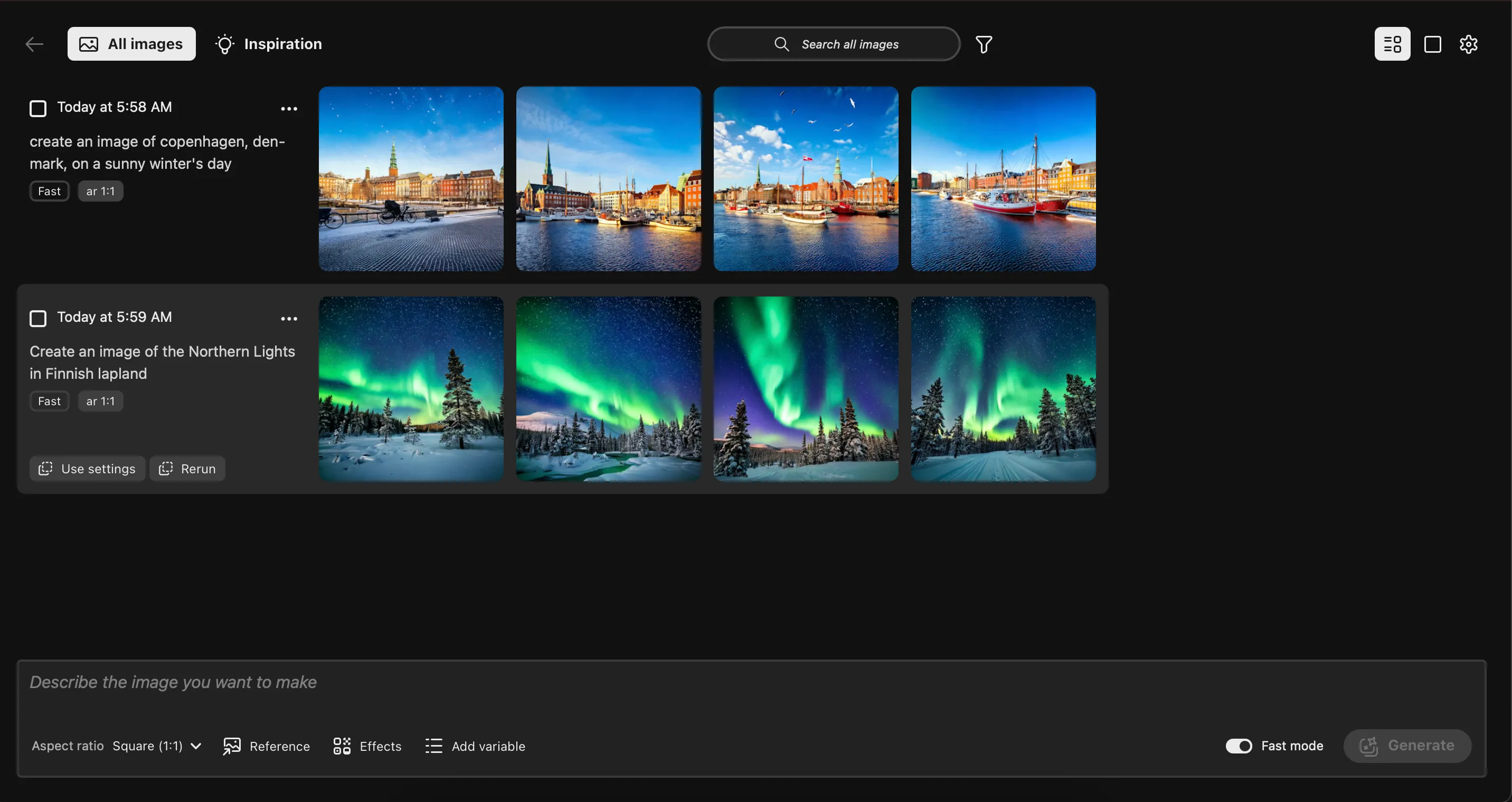 Thư viện ảnh AI và các tác phẩm tạo ra trong Generative Workspace của Photoshop Beta
Thư viện ảnh AI và các tác phẩm tạo ra trong Generative Workspace của Photoshop Beta
Tính đến tháng 01/2025, để trải nghiệm Generative Workspace, bạn cần truy cập phiên bản Photoshop Beta. Bạn có thể tìm thấy và cài đặt nó thông qua ứng dụng Creative Cloud bằng cách chọn Ứng dụng > Beta > Photoshop (Beta).
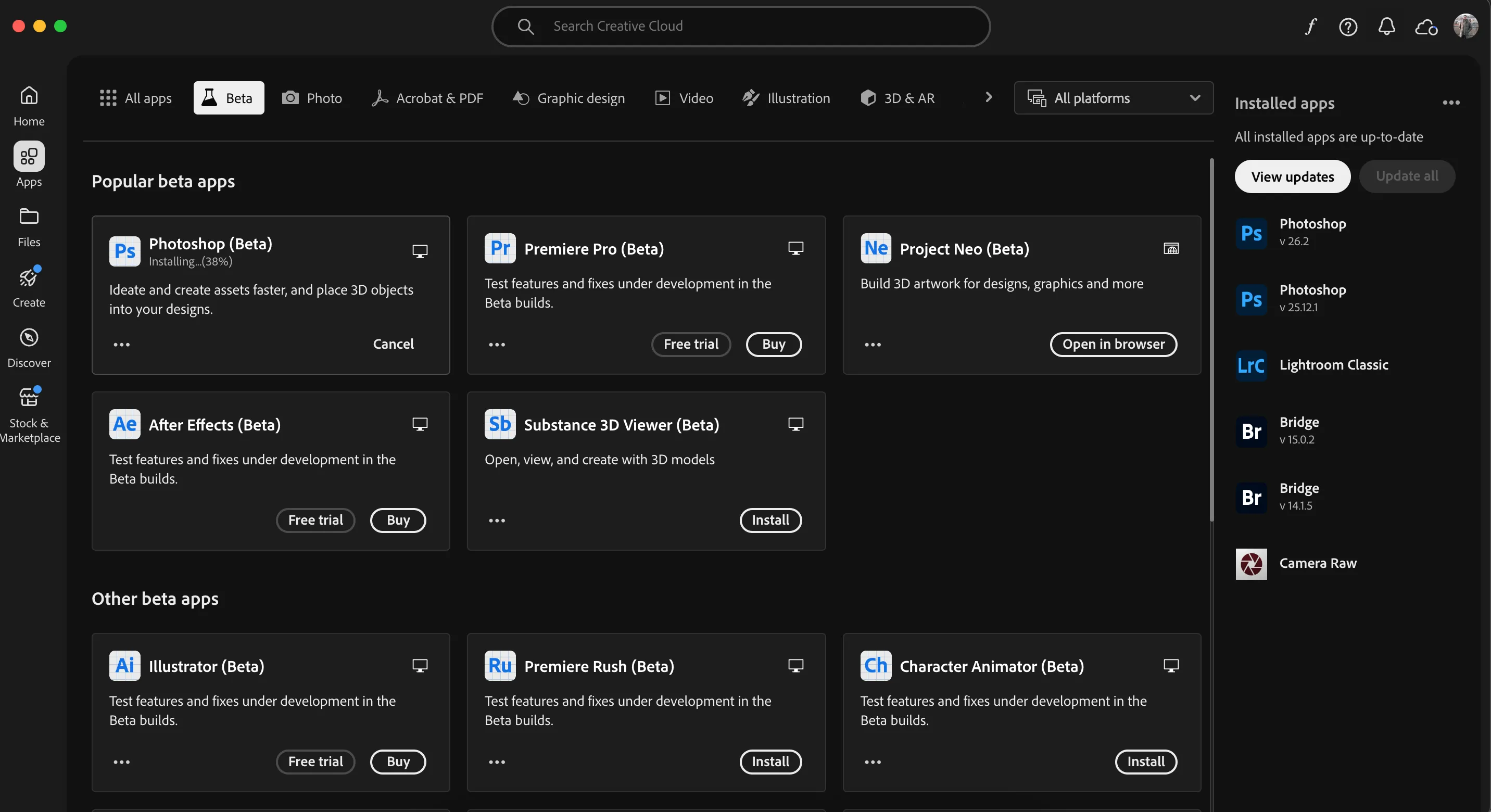 Hướng dẫn tải Photoshop Beta qua ứng dụng Adobe Creative Cloud
Hướng dẫn tải Photoshop Beta qua ứng dụng Adobe Creative Cloud
3. Tính Năng Ảnh Tham Chiếu (Reference Image)
Mặc dù Generative Fill đã chứng minh khả năng cải thiện hình ảnh đáng kinh ngạc, đôi khi tôi vẫn gặp phải những kết quả không mong muốn khi không thể đưa ra mô tả đủ cụ thể. Với công cụ Ảnh Tham Chiếu (Reference Image) mới, việc sử dụng Generative Fill của Photoshop trở nên dễ dàng và chính xác hơn rất nhiều.
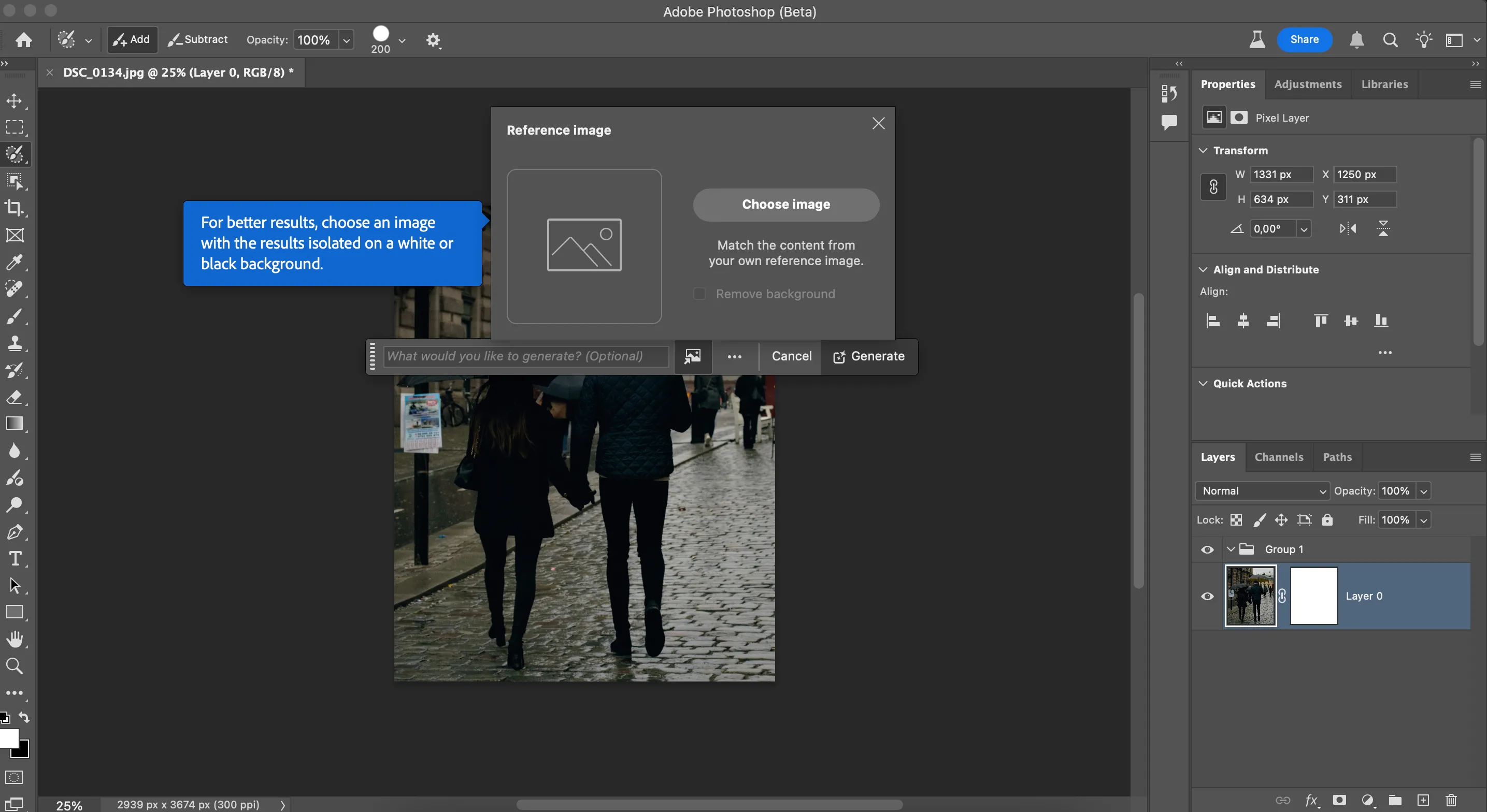 Giao diện tải ảnh tham chiếu trong tính năng Reference Image của Photoshop Beta
Giao diện tải ảnh tham chiếu trong tính năng Reference Image của Photoshop Beta
Sau khi chọn vùng ảnh muốn thay thế hoặc tạo mới, bạn có thể tải lên một hình ảnh tham chiếu. Điều này giúp Photoshop hiểu rõ hơn về phong cách, bố cục hoặc đối tượng bạn muốn tạo ra, từ đó đưa ra kết quả chính xác hơn nhiều so với việc chỉ dựa vào văn bản mô tả. Tương tự như Generative Workspace, tính năng này hiện chỉ có sẵn trong Photoshop Beta (tính đến tháng 01/2025).
Kết luận:
Các tính năng mới trong Photoshop 2025 chắc chắn sẽ giúp quy trình chỉnh sửa ảnh của bạn trở nên đơn giản và hiệu quả hơn đáng kể. Công cụ Xóa Nhanh Một Chạm mang đến khả năng chỉnh sửa gọn gàng, trong khi tính năng Ảnh Tham Chiếu cho phép bạn đưa ra các prompt Generative Fill chi tiết và chính xác hơn. Đồng thời, Generative Workspace là một không gian tuyệt vời để bạn sắp xếp và phát triển các ý tưởng sáng tạo của mình.
Hãy trải nghiệm ngay Photoshop Beta để khám phá những công cụ AI đột phá này và chia sẻ cảm nhận của bạn dưới phần bình luận nhé!


